Hoe de prioriteit van applicatiemeldingen beheren in Windows
Hoe de prioriteit van applicatiemeldingen beheren in Windows. Toepassingsmeldingen in Windows spelen een belangrijke rol in ons dagelijks werk. Ze …
Artikel lezen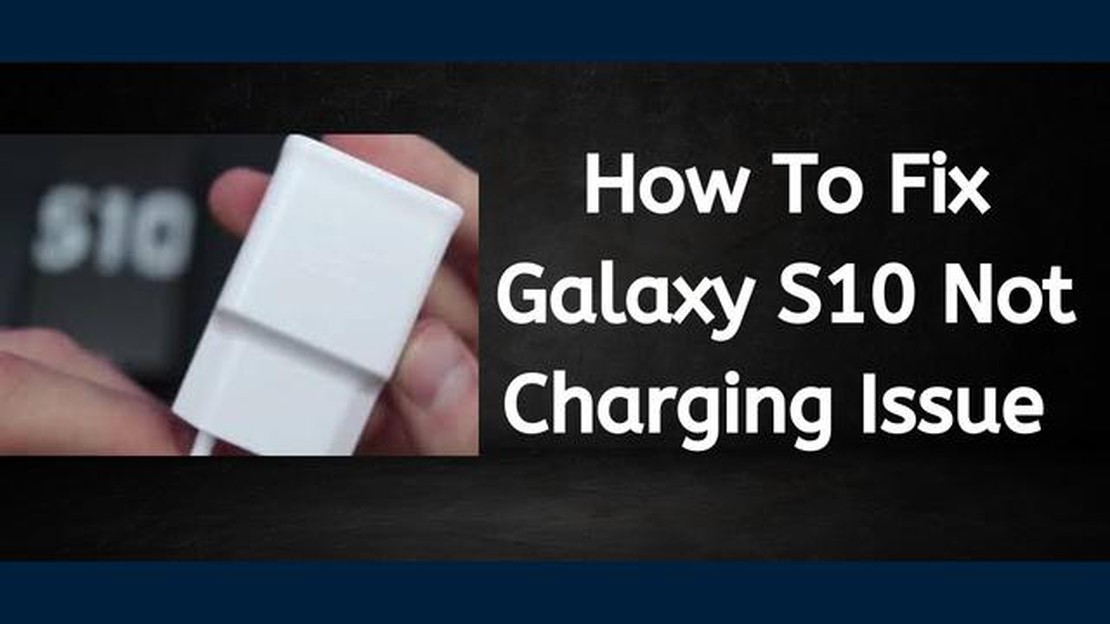
Als je een Samsung Galaxy S10 hebt en problemen ondervindt met opladen, specifiek een onvolledige verbindingsfout, ben je niet de enige. Veel gebruikers hebben dit frustrerende probleem gemeld, maar gelukkig zijn er enkele mogelijke oplossingen die je kunt proberen.
Een mogelijke oplossing voor de onvolledige verbindingsfout is om te controleren op vuil of pluisjes in de laadpoort. Na verloop van tijd kan stof en vuil zich ophopen in de poort, waardoor een goede verbinding niet mogelijk is. Gebruik een klein plastic of houten gereedschap om de rommel voorzichtig te verwijderen, maar pas op dat je de poort niet beschadigt.
Een andere stap voor probleemoplossing is het proberen van een andere oplaadkabel en adapter. Soms ligt het probleem bij deze accessoires en niet bij de telefoon zelf. Leen een kabel en adapter van een vriend of familielid om te zien of het probleem zich blijft voordoen. Als dat zo is, kun je de accessoires uitsluiten als oorzaak van het probleem.
Als deze stappen de onvolledige verbindingsfout niet oplossen, moet je mogelijk een fabrieksreset uitvoeren op je Galaxy S10. Hierdoor worden alle gegevens en instellingen op de telefoon gewist, dus zorg ervoor dat je een back-up maakt van alle belangrijke bestanden voordat je verder gaat. Om een fabrieksreset uit te voeren, ga je naar het menu Instellingen, selecteer je Algemeen beheer en kies je vervolgens Reset. Volg de instructies op het scherm om het resetproces te voltooien.
Onthoud dat als u nog steeds problemen ondervindt met de onvolledige verbindingsfout, het altijd een goed idee is om contact op te nemen met Samsung Support of een erkend servicecentrum te bezoeken voor verdere assistentie. Zij kunnen mogelijk aanvullende stappen voor probleemoplossing bieden of indien nodig een reparatie aanbevelen.
Door deze tips te volgen, zou je in staat moeten zijn om problemen op te lossen en de onvolledige verbindingsfout bij het opladen van je Galaxy S10 op te lossen. Laat oplaadproblemen je er niet van weerhouden om optimaal van je smartphone te genieten!
Als je een onvolledige verbindingsfout ervaart bij het opladen van je Samsung Galaxy S10, kan dit frustrerend zijn en voorkomen dat je je toestel volledig kunt opladen. Gelukkig zijn er verschillende stappen voor probleemoplossing die je kunt nemen om dit probleem op te lossen en te zorgen voor een volledige verbinding bij het opladen van je telefoon.
Hier zijn enkele stappen om je te helpen bij het oplossen van de onvolledige verbindingsfout:
Door deze stappen voor probleemoplossing te volgen, zou je in staat moeten zijn om de onvolledige verbindingsfout op te lossen en je Samsung Galaxy S10 met succes op te laden. Vergeet niet om altijd originele oplaadaccessoires te gebruiken en er voorzichtig mee om te gaan om mogelijke schade die kan leiden tot oplaadproblemen te voorkomen.
Als je te maken hebt met oplaadproblemen met je Galaxy S10, zijn er verschillende stappen voor probleemoplossing die je kunt proberen om het probleem op te lossen:
Lees ook: Hoe Galaxy S10 probleem met dubbele sms'jes oplossen - sms'jes en mms'jes meerdere keren verzonden3. 3. Herstart de telefoon Soms kan een simpele herstart oplaadproblemen verhelpen. Houd de aan/uit-knop ingedrukt en selecteer “Opnieuw opstarten” in het menu. 4. 4. De telefoon zacht resetten Als een gewone herstart niet werkt, probeer dan een zachte reset. Houd de volume omlaag-knop en de aan/uit-knop samen ingedrukt totdat de telefoon opnieuw opstart. 5. 5. Controleer op software-updates Zorg ervoor dat de nieuwste software-updates op je Galaxy S10 zijn geïnstalleerd. Ga naar Instellingen > Software-update > Downloaden en installeer alle beschikbare updates. 6. 6. Snelladen inschakelen Zorg ervoor dat snelladen is ingeschakeld op je telefoon. Ga naar Instellingen > Apparaatonderhoud > Batterij > Opladen > schakel “Snel opladen via kabel” in.
Lees ook: 5 manieren waarop technologie je verkoop kan stimuleren7. 7. Probeer veilige modus Als u vermoedt dat een app van derden het oplaadprobleem veroorzaakt, start uw telefoon dan op in de veilige modus. Houd de aan/uit-knop ingedrukt en druk lang op de optie “Uitschakelen” totdat de prompt Veilige modus verschijnt. 8. 8. Fabrieksreset Als al het andere faalt, kunt u proberen een fabrieksreset uit te voeren. Houd er rekening mee dat dit alle gegevens op je telefoon zal wissen, dus zorg ervoor dat je een back-up maakt van belangrijke bestanden voordat je verder gaat. Ga naar Instellingen > Algemeen beheer > Reset > Fabrieksgegevens resetten.
Als het probleem zich blijft voordoen nadat u al deze stappen voor probleemoplossing hebt geprobeerd, kan het een hardwareprobleem zijn. Neem contact op met de Samsung-ondersteuning of ga naar een servicecentrum voor verdere hulp.
Als je in het bezit bent van een Galaxy S10 en een onvolledige verbindingsfout ervaart bij het opladen van je apparaat, volg dan deze stappen voor probleemoplossing om het probleem op te lossen:
Als geen van de bovenstaande stappen de foutmelding onvolledige verbinding verhelpt, kun je het beste contact opnemen met Samsung Support of je toestel naar een erkend servicecentrum brengen voor verdere hulp.
De onvolledige verbindingsfout treedt meestal op wanneer er een probleem is met de laadpoort van je Galaxy S10. Dit kan het gevolg zijn van een losse of beschadigde oplaadkabel, een vuile oplaadpoort of een softwareprobleem. Om dit probleem op te lossen, probeer je een andere oplaadkabel en -adapter te gebruiken, maak je de oplaadpoort schoon met een bus perslucht en voer je een software-update uit op je toestel.
Om de onvolledige verbindingsfout op je Galaxy S10 te verhelpen, kun je verschillende stappen voor probleemoplossing proberen. Zorg er eerst voor dat de oplaadkabel en adapter goed zijn aangesloten op je toestel en stroombron. Als dat niet werkt, probeer dan een andere oplaadkabel en adapter te gebruiken. Daarnaast kun je de oplaadpoort op je Galaxy S10 schoonmaken met een bus perslucht. Als het probleem aanhoudt, moet je mogelijk contact opnemen met een technicus voor verdere hulp.
Ja, een software-update kan mogelijk de onvolledige verbindingsfout op je Galaxy S10 verhelpen. Soms kunnen softwarefouten of bugs problemen met de oplaadpoort veroorzaken. Om te controleren of er een software-update is, ga je naar de Instellingen-app op je Galaxy S10, tik je op “Software-update” en selecteer je vervolgens “Downloaden en installeren” als er een update beschikbaar is. Het is ook aan te raden om regelmatig te controleren op software-updates om ervoor te zorgen dat je toestel de nieuwste versie heeft.
Ja, een defecte oplaadkabel kan de incomplete verbindingsfout op je Galaxy S10 veroorzaken. Als de kabel beschadigd, gerafeld of niet goed aangesloten is, kan het zijn dat de kabel geen goede verbinding maakt met de oplaadpoort van je toestel. Probeer een andere oplaadkabel te gebruiken om te zien of het probleem zich blijft voordoen. Als de nieuwe kabel zonder problemen werkt, dan was de oude kabel waarschijnlijk de oorzaak van de onvolledige verbinding.
Ja, het is mogelijk om de laadpoort van je Galaxy S10 schoon te maken om de onvolledige verbindingsfout te verhelpen. Soms kan vuil, pluisjes of vuil vast komen te zitten in de oplaadpoort, waardoor een goede verbinding niet mogelijk is. Om de poort schoon te maken kun je een bus perslucht gebruiken om stof of vuil eruit te blazen. Het is belangrijk om voorzichtig te zijn en geen scherpe voorwerpen te gebruiken die de poort kunnen beschadigen. Probeer na het schoonmaken van de oplaadpoort je Galaxy S10 opnieuw op te laden om te zien of het probleem is opgelost.
De onvolledige verbindingsfout kan verschillende oorzaken hebben, zoals een defecte oplaadkabel, een vuile oplaadpoort of een softwarefout. Het is belangrijk om het probleem op te lossen om de exacte oorzaak vast te stellen.
Hoe de prioriteit van applicatiemeldingen beheren in Windows. Toepassingsmeldingen in Windows spelen een belangrijke rol in ons dagelijks werk. Ze …
Artikel lezenCall of duty: modern warfare battle royale heeft een aantal interessante mechanics. Call of Duty: Modern Warfare Battle Royale is de nieuwste game in …
Artikel lezenHoe Forza Horizon 5 niet starten | PC | Steam | Xbox Game Pass repareren Als je een fan bent van racegames, heb je waarschijnlijk met spanning …
Artikel lezenDe geavanceerde html5-websitebouwer die je nodig hebt in 2023. In de wereld van vandaag, waar online aanwezigheid een integraal onderdeel is geworden …
Artikel lezenHoe installeer ik metatrader 5 op mijn computer? Metatrader 5 is een krachtig handelsplatform waarmee handelaren kunnen handelen op financiële …
Artikel lezen11 Beste GBA Emulator voor Android in 2023 Ben je een fan van Game Boy Advance-spellen en zou je willen dat je ze op je Android-apparaat kon spelen? …
Artikel lezen